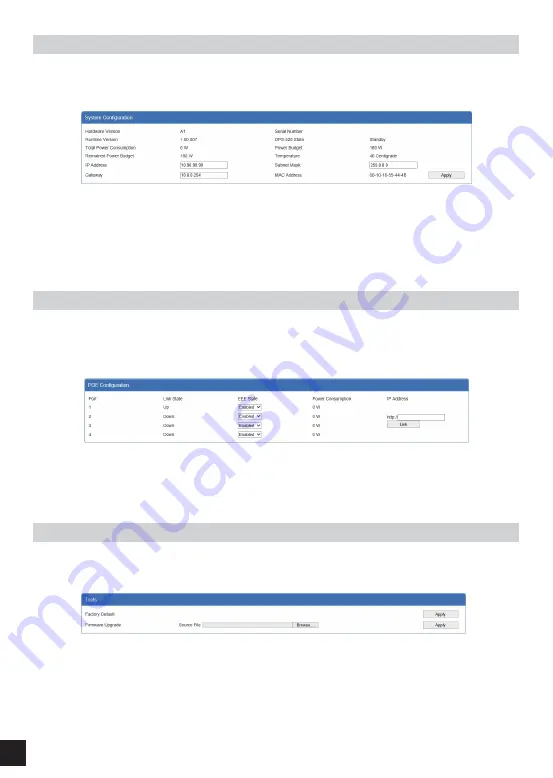
9
Настройка системы
В данном разделе можно настроить IP-адрес, маску подсети и шлюз. Нажмите кнопку Apply (Применить),
чтобы сохранить настройки.
Рисунок 8 - Настройка системы
В данном разделе также отображена информация об аппаратной версии, серийном номере, версии
программного обеспечения, состоянии DPS-520, общей потребляемой мощности, бюджете мощности,
оставшемся бюджете мощности, температуре и MAC-адресе DPS-520.
Информация о PoE
В данном разделе можно настроить состояние EEE и IP-адрес для подключения. Введите IP-адрес устройства,
подключенного к DPS-520, и нажмите кнопку Link (Соединить), чтобы открыть в Web-браузере новую вкладку
для инициирования HTTP-подключения к указанному IP-адресу.
Рисунок 9 - Информация о PoE
В данном разделе также отображена информация о номере порта, состоянии соединения и потребляемой
мощности.
Инструменты
Нажмите кнопку Apply (Применить), расположенную напротив Factory Default (Заводские настройки), чтобы
сбросить DPS-520 к заводским настройкам.
Рисунок 10 - Инструменты
Firmware Upgrade (Обновление программного обеспечения):
Важно: Для того чтобы новое ПО вступило в силу, необходимо перезагрузить DPS-520. Для этого отключите
от DPS-520 кабель питания, а затем снова подключите его к соответствующему разъему, расположенному на
задней панели DPS-520.
Чтобы обновить программное обеспечение
DPS-520, нажмите кнопку Browse (Обзор), выберите необходимый файл ПО и нажмите кнопку Apply (Применить).






























